Zaktualizowano maj 2024: Przestań otrzymywać komunikaty o błędach i spowolnij swój system dzięki naszemu narzędziu do optymalizacji. Pobierz teraz na pod tym linkiem
- Pobierz i zainstaluj narzędzie do naprawy tutaj.
- Pozwól mu przeskanować twój komputer.
- Narzędzie będzie wtedy napraw swój komputer.
Counter-Strike: Global Offensive (CS: GO) to gra uwielbiana przez wielu graczy na całym świecie. Jeśli jednak spróbujesz ustawić się w kolejce do dobierania graczy, może pojawić się błąd „VAC nie może zakończyć sesji gry”. Wielu graczy online ma zgłosił ten błąd podczas próby dołączenia do Społeczności Steam lub podczas gry.
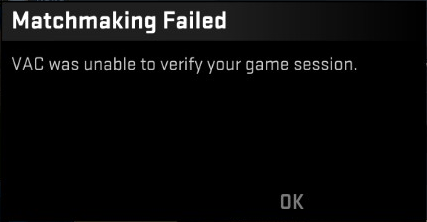
Jeśli szukasz rozwiązania tego problemu, to dobrze trafiłeś. Przedstawimy kilka poprawek, dzięki którym możesz spróbować pominąć powiadomienie o błędzie „VAC nie może wyświetlić sesji gry” w CS: GO.
Dlaczego mówi, że VAC nie był w stanie zweryfikować twojej sesji gry?
VAC (Valve Anti-Cheat System) wykrywa anomalie w plikach instalacyjnych. Ma na celu uniemożliwienie graczom modyfikowania plików gry w celu uzyskania nieuczciwej przewagi nad innymi graczami.
Jeśli VAC nie sprawdzi twojej sesji gry, ale w żaden sposób nie zmieniłeś plików gry, wystąpił błąd w konfiguracji pliku. Czasami VAC może również wygenerować fałszywy alarm i wyświetlić komunikat „Nie można zweryfikować sesji gry”.
Sprawdź integralność plików gry

- Zamknij Steam (kliknij prawym przyciskiem myszy ikonę Steam na pasku zadań i wybierz Zakończ).
- Kliknij prawym przyciskiem myszy ikonę Steam (na pulpicie lub w menu Start) i wybierz „Uruchom jako administrator”.
- Przejdź do biblioteki na Steamie. Kliknij prawym przyciskiem myszy Counter-Strike: Global Offensive i wybierz Właściwości.
- Wybierz kartę Pliki lokalne i kliknij Sprawdź integralność plików gry. Niektóre pliki mogą wymagać ponownego pobrania po zakończeniu procesu.
- Zrestartuj swój komputer.
Aktualizacja z 2024 maja:
Za pomocą tego narzędzia możesz teraz zapobiegać problemom z komputerem, na przykład chroniąc przed utratą plików i złośliwym oprogramowaniem. Dodatkowo jest to świetny sposób na optymalizację komputera pod kątem maksymalnej wydajności. Program z łatwością naprawia typowe błędy, które mogą wystąpić w systemach Windows - nie ma potrzeby wielogodzinnego rozwiązywania problemów, gdy masz idealne rozwiązanie na wyciągnięcie ręki:
- Krok 1: Pobierz narzędzie do naprawy i optymalizacji komputera (Windows 10, 8, 7, XP, Vista - Microsoft Gold Certified).
- Krok 2: kliknij „Rozpocznij skanowanie”, Aby znaleźć problemy z rejestrem Windows, które mogą powodować problemy z komputerem.
- Krok 3: kliknij „Naprawić wszystko”, Aby rozwiązać wszystkie problemy.
Napraw usługę Steam
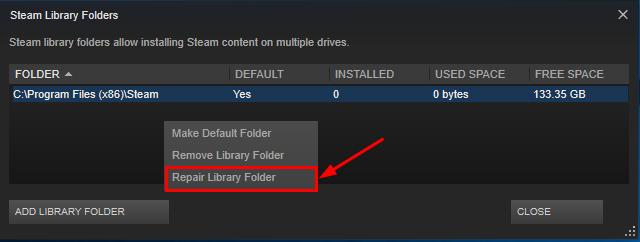
Valve zaleca tutaj naprawę w serwisie parowym. Wszystko co musisz zrobić to:
- Zamknij Steam. Aby to zrobić, kliknij prawym przyciskiem myszy Steam na pasku zadań (prawy dolny róg) i kliknij Zakończ:
- Otwórz menu Start, znajdź „run” i otwórz plik „run”:
- Wprowadź następujące informacje w polu tekstowym i kliknij OK:
- „C: \ Program Files (x86) \ Steam \ bin \ SteamService.exe” / Restore
- Następnie powinien pojawić się pusty terminal. Poczekaj, aż Steam się zamknie i ponownie otworzy - Twój problem powinien zostać rozwiązany.
Zainstaluj ponownie CS: GO od zera
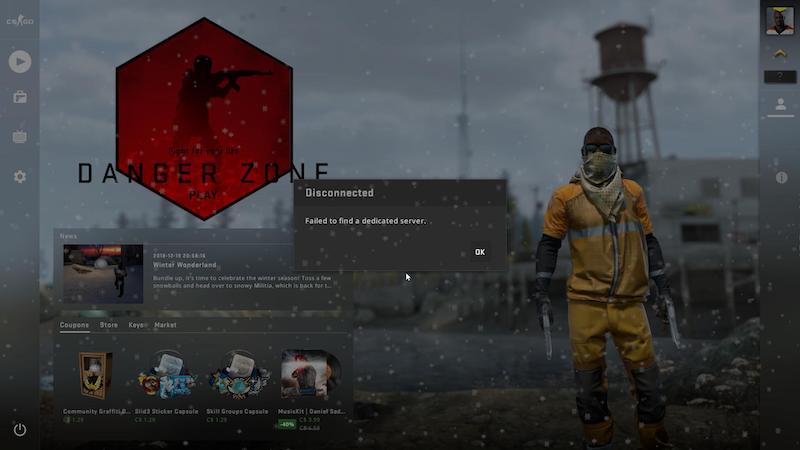
Jeśli powyższe dwie poprawki nie działają, zmiana ustawień lub ponowne uruchomienie komputera prawdopodobnie nie rozwiąże problemu. Chociaż zalecamy przeszukanie Internetu, aby sprawdzić, czy coś innego jest dla Ciebie odpowiednie. Jednak ponowna instalacja CS: GO prawdopodobnie pozwoli Ci zaoszczędzić czas. Ponowna instalacja gry szybko rozwiąże problem i nie będziesz musiał próbować wielu różnych poprawek (które prawdopodobnie nie będą działać).
- Aby całkowicie ponownie zainstalować CS: GO, przejdź do swojej biblioteki na Steam, kliknij prawym przyciskiem myszy „Counter-Strike: Global Offensive” i wybierz „Odinstaluj”:
- W otwartym oknie kliknij „Usuń”:
- Następnie musisz ponownie zainstalować CS: GO.
- Po ponownej instalacji CS: GO błąd „Matchmaking failed - VAC nie może zweryfikować twojej sesji gry” powinien zostać naprawiony!
Porada eksperta: To narzędzie naprawcze skanuje repozytoria i zastępuje uszkodzone lub brakujące pliki, jeśli żadna z tych metod nie zadziałała. Działa dobrze w większości przypadków, gdy problem jest spowodowany uszkodzeniem systemu. To narzędzie zoptymalizuje również Twój system, aby zmaksymalizować wydajność. Można go pobrać przez Kliknięcie tutaj

CCNA, Web Developer, narzędzie do rozwiązywania problemów z komputerem
Jestem entuzjastą komputerów i praktykującym specjalistą IT. Mam za sobą lata doświadczenia w programowaniu komputerów, rozwiązywaniu problemów ze sprzętem i naprawach. Specjalizuję się w tworzeniu stron internetowych i projektowaniu baz danych. Posiadam również certyfikat CCNA do projektowania sieci i rozwiązywania problemów.

